Jak používat příkazy Znovu a Opakovat ve Wordu 2016

Objevte, jak efektivně využívat příkazy Znovu a Opakovat ve Wordu 2016 pro opravy dokumentů a zlepšení pracovního toku.
Funkce náhledu zalomení stránky v Excelu 2016 vám umožňuje okamžitě zjistit a opravit problémy s přerušením stránky, například když chce program rozdělit informace na různé stránky, o kterých víte, že by měly být vždy na stejné stránce.
Tento obrázek ukazuje list v náhledu konce stránky s příkladem špatného svislého konce stránky, který můžete napravit úpravou umístění konce stránky na stránce 1 a 3. Vzhledem k velikosti stránky, orientaci a nastavení okrajů pro tuto sestavu , Excel rozdělí stránku mezi sloupce K a L. Toto zalomení odděluje sloupec Placené (L) od všech ostatních v seznamu klientů, čímž se tato informace v podstatě umístí na vlastní stránku 3 a stránku 4 (nezobrazeno).

Náhled zalomení stránky v sestavě pomocí Náhled zalomení stránky.
Chcete-li zabránit tisku dat ve sloupci Placené na vlastních stránkách, musíte přesunout konec stránky do sloupce vlevo. V tomto případě jsem přesunul konec stránky mezi sloupce G (s daty PSČ) a H (obsahující informace o stavu účtu), aby informace o jméně a adrese zůstaly pohromadě na stránce 1 a stránce 2 a ostatní data klienta byla vytištěno společně na straně 3 a straně 4.
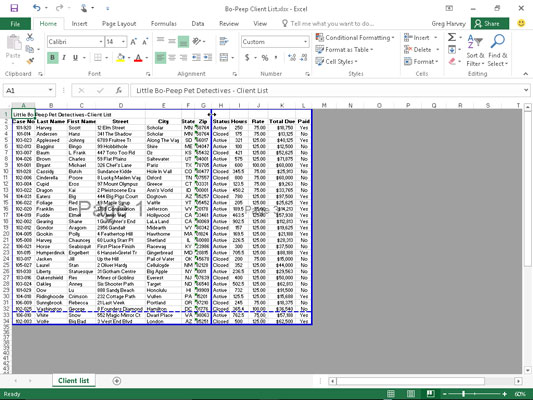
Stránka 1 sestavy po úpravě konců stránek v zobrazení listu Náhled konce stránky.
Tento obrázek ukazuje svislé zalomení stránek v zobrazení listu Náhled zalomení stránky, které můžete provést pomocí následujících kroků:
Klikněte na tlačítko Náhled konce stránky (třetí v seskupení nalevo od posuvníku Lupa) na stavovém řádku nebo klikněte na Zobrazit → Náhled na konec stránky na pásu karet nebo stiskněte Alt+WI.
Tím se dostanete do zobrazení listu Náhled zalomení stránky, které zobrazuje data listu ve zmenšeném zvětšení (60 procent normálního zobrazení na obrázku) s čísly stránek zobrazenými velkým světlým písmem a zalomením stránek znázorněným silnými čarami mezi sloupci a řádky. pracovního listu.
Při prvním výběru tohoto příkazu Excel zobrazí dialogové okno Vítejte v náhledu konce stránky. Chcete-li zabránit opětovnému zobrazení tohoto dialogového okna při každém použití náhledu zalomení stránky, zaškrtněte políčko Nezobrazovat znovu tento dialog, než zavřete dialogové okno s upozorněním Vítejte v náhledu zalomení stránky.
Klepnutím na OK nebo stisknutím klávesy Enter se zbavíte dialogového okna s výstrahou Vítejte v náhledu přerušení stránky.
Umístěte ukazatel myši někam na indikátor konce stránky (jedna z tlustých čar obklopujících reprezentaci stránky), kterou potřebujete upravit; když se ukazatel změní na oboustrannou šipku, přetáhněte indikátor stránky do požadovaného sloupce nebo řádku a uvolněte tlačítko myši.
V uvedeném příkladu byl indikátor konce stránky přetažen mezi stránkou 1 a stránkou 3 doleva tak, aby byl mezi sloupci G a H. Excel umístil konec stránky do tohoto bodu, čímž na stránku 1 shromáždí všechny informace o jménu a adrese a Stránka 2. Tento nový konec stránky pak způsobí, že se všechny ostatní sloupce klientských dat vytisknou společně na stránce 3 a 4.
Po dokončení úpravy zalomení stránek v Náhledu zalomení stránky (a pravděpodobně i tisku sestavy) klikněte na tlačítko Normální (první v seskupení nalevo od posuvníku Lupa) na stavovém řádku nebo klikněte na Zobrazit → Normální na pásu karet nebo stisknutím kláves Alt+WL vrátíte list do běžného zobrazení dat.
Můžete také vložit vlastní ruční konce stránky na pozici kurzoru buňky kliknutím na Vložit konec stránky v rozevírací nabídce tlačítka Konce na kartě Rozložení stránky (Alt+PBI) a odstranit je kliknutím na Odebrat konec stránky v této nabídce (Alt +PBR). Chcete-li odstranit všechny ruční konce stránek, které jste vložili do sestavy, klikněte na tlačítko Obnovit všechny konce stránek v rozbalovací nabídce tlačítka Konce (Alt+PBA).
Objevte, jak efektivně využívat příkazy Znovu a Opakovat ve Wordu 2016 pro opravy dokumentů a zlepšení pracovního toku.
Naučte se, jak efektivně změnit stav buněk v Excelu 2010 z uzamčených na odemčené nebo z neskrytého na skrytý s naším podrobným průvodcem.
Zjistěte, jak efektivně využít překladové nástroje v Office 2016 pro překlad slov a frází. Překlad Gizmo vám pomůže překládat text s lehkostí.
Šablona ve Wordu šetří čas a usnadňuje vytváření dokumentů. Zjistěte, jak efektivně používat šablony ve Wordu 2013.
Zjistěte, jak si vytvořit e-mailová upozornění ve SharePointu a zůstat informováni o změnách v dokumentech a položkách.
Objevte skvělé funkce SharePoint Online, včetně tvorby a sdílení dokumentů a typů obsahu pro efektivnější správu dat.
Zjistěte, jak vypočítat fiskální čtvrtletí v Excelu pro různá data s použitím funkce CHOOSE.
Zjistěte, jak vytvořit hypertextový odkaz v PowerPointu, který vám umožní pohodlně navigovat mezi snímky. Použijte náš návod na efektivní prezentace.
Uložili jste nedávno svůj dokument? Náš návod vám ukáže, jak zobrazit starší verze dokumentu v aplikaci Word 2016.
Jak přiřadit makra vlastní kartě na pásu karet nebo tlačítku na panelu nástrojů Rychlý přístup. Návod pro Excel 2013.





